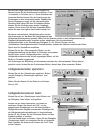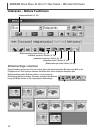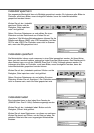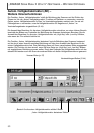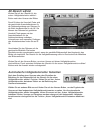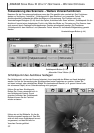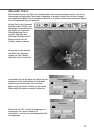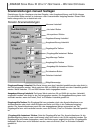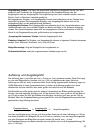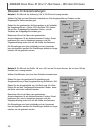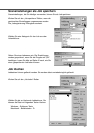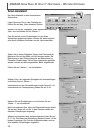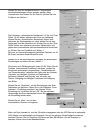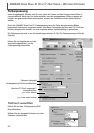55
Die Auflösung kann in dpi (Dots per Inch = Punkte pro Inch) gemessen werden. Diese Zahl zeigt
an, wie viele Bildpunkte pro linearem Inch (ca. 2,54 cm) nebeneinander liegen. Bei einer
Auflösung von 350 dpi, einer im kommerziellen Druck häufig angewendeten Auflösung, liegen ca.
18988 Bildpunkte in einem Quadratzentimeter. Je höher die Auflösung gewählt wird, desto
detailreicher wird also das Bild, aber desto größer wird natürlich auch die Bilddatei.
Die Bildauflösung sollte gezielt nach der späteren Verwendung des Bildes gewählt werden. Ein
Drucker, der eine maximale Auflösung von 150 dpi drucken kann, kann auch ein 300 dpi Bild nur
mit 150 dpi drucken. Die 300 dpi Bilddatei wird allerdings viermal so groß sein wie die 150 dpi
Bilddatei. Wenn die Ausgabeauflösung einmal gewählt ist, wird die Eingabeauflösung anhand der
gewünschten Vergrößerung berechnet.
Um also zum Beispiel einen 144 mm x 96 mm großen Ausdruck mit einer Auflösung von 150 dpi
aus einem Kleinbild-Film (Bildgröße 36 mm x 24 mm) zu erstellen, kann der Vergrößerungsfaktor
aus dem Quotienten der Bildgrößen errechnet werden (96 mm/24 mm ) = 4-fach.
Die Eingabeauflösung muss daher ebenfalls vier mal größer sein als die Ausgabeauflösung (150
dpi x 4 = 600 dpi).
Auflösung und Ausgabegröße
Eingabeauflösung
Ausgabeauflösung
Ausgabegröße
Eingabegröße
Vergrößerungsfaktor
==
Vergrößerung-Textbox: Hier kann die gewünschte Vergrößerung eingestellt werden. Der Wert
entspricht dem Quotienten der Eingabeauflösung und der Ausgabeauflösung oder der
Eingabegröße und der Ausgabegröße. Die Vergrößerung kann nicht verändert werden, wenn als
Einheit „Pixel“ im Einheiten-Listenfeld gewählt ist.
Bei freigegebener Eingabe- und Ausgabegröße können sich beide Werte mit der Eingabe einer
Vergrößerung ändern. Bei festgesetzter Eingabe- oder Ausgabegröße ändert sich nur der
freigegebene Wert und die dazugehörende Auflösung.
Ausgabegröße-Textbox: Die Ausgabegröße kann entweder durch den Ausschnittsrahmen zum
Autobeschneiden oder durch direkte Eingabe von Breite und Höhe in die Textboxen festgelegt
werden. Der Ausschnittsrahmen passt sich den eingegebenen Werten automatisch an und die
Werte für die Eingabeauflösung und -größe ändern sich entsprechend.
„Ausgabegröße festsetzen“-Button: Setzt die Ausgabegröße fest.
Einheiten-Listenfeld: Die Eingabe- und Ausgabegröße können in folgenden Einheiten bemessen
werden: Pixel, Millimeter, Zentimeter, Inch, Pica und Punkt.
Bildgrößenanzeige: Zeigt die Dateigröße der Ausgabedatei an.
Zurücksetzen-Button: stellt alle vorgenommenen Veränderungen zurück.